win10系统如何设置鼠标停留在文件夹上出现的注释内容
时间:2018-08-29 来源:互联网 浏览量:
注释顾名思义就是对内容的解释,Win10系统里的绝大多数文件夹都有内容注释,我们想要查看内容注释的方法就是将鼠标停留在文件夹上等候几秒,它会显示出这个文件夹的相关信息。这样可以方便用户很快的了解文件夹中的内容,不必逐一浪费时间去打开,那么这些内容注释是系统自己生成的,但我们也可以自定义修改它们。下面小编分享win10系统如何设置鼠标停留在文件夹上出现的注释内容方法:
1、在win10系统桌面上,空白处。右键,新建-文本文档。
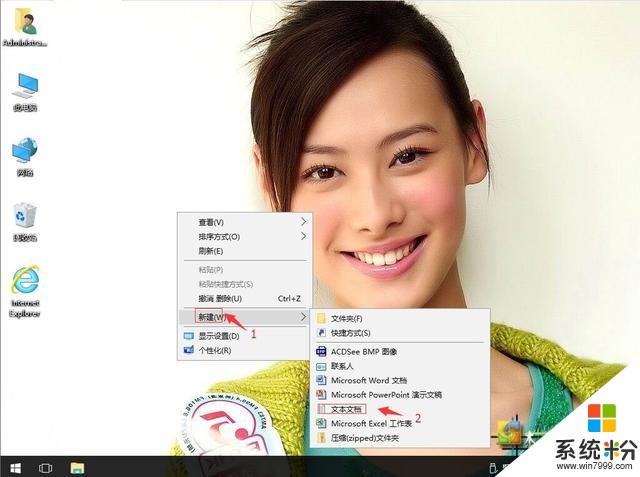
win10系统如何设置鼠标停留在文件夹上出现的注释内容-1
2、双击打开新建文本文档。
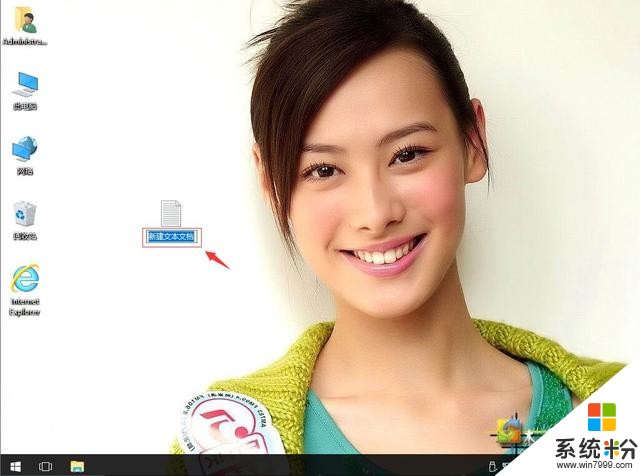
win10系统如何设置鼠标停留在文件夹上出现的注释内容-2
3、把下面代码复制,粘贴上去。
[.ShellClassInfo]
InfoTip=”软件”
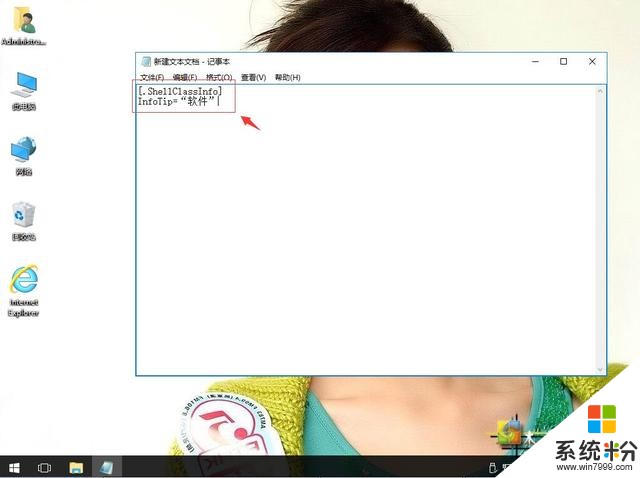
win10系统如何设置鼠标停留在文件夹上出现的注释内容-3
4、单击文件,另存为desktop.ini。单击保存。(ini是属于系统文件,需要设置显示)
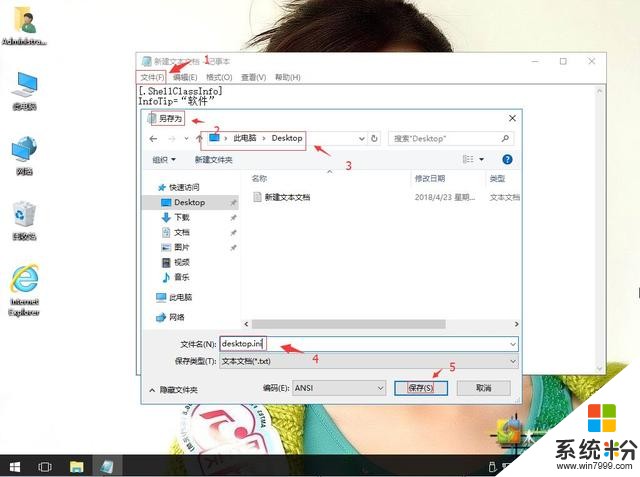
win10系统如何设置鼠标停留在文件夹上出现的注释内容-4
5、把desktop.ini文件复制到需要下文件目录下例11。这时候我们再将鼠标移动到刚创建好的文件夹上,即可以看到信息提示发生了变化。
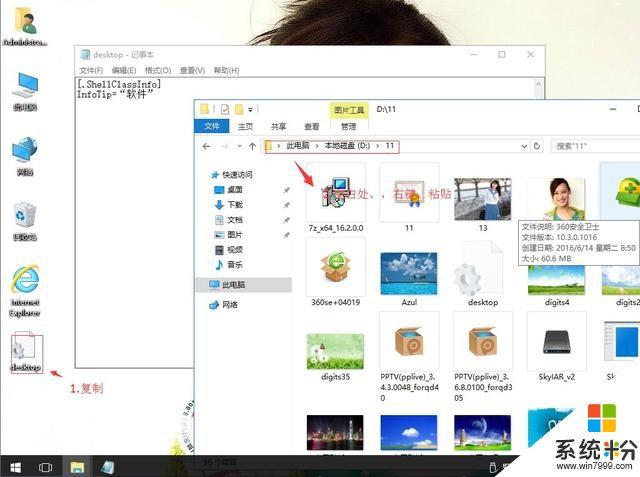
win10系统如何设置鼠标停留在文件夹上出现的注释内容-5
我要分享:
相关资讯
热门手机应用
最新热门游戏
微软资讯推荐
- 1 春季新款!微软推出无线鼠标Surface 仅售738元 网友:真的?
- 2 微软雷蛇出阵, PC党迎狂欢一夜: “吃鸡版”Surface Book 2来袭
- 3 Windows 10新版17093推送:系统级HDR支持
- 4小动作大效果!安装Win10后再忙也要做的十项优化设置
- 5微软苏菲/新iPad双陷“屏幕门”: 辣眼睛
- 6微软新的Xbox One X的是一个野兽, 但也面临着一场艰苦的战斗
- 7市值被苹果超越,微软业绩却超预期增长
- 8微软电子书启示录:花钱买来的虚拟产品真的属于你吗
- 9微软遭美国反腐败调查:卖软件给匈牙利政府时可能给过回扣
- 10iPhone 8 遇冷, 渠道和黄牛要哭/微软 Office 2007 下个月停止服务
